
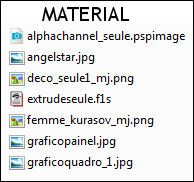
*** Salvar textura na pasta Textures do PSP
*** Preset Extrude - dois cliks ele se instalará
PLUGINS
Simple
Filter Factory Gallery B
Xero
Carolaine and Sesibility
MuRa's Meister
Eye Candy 5 - Impact
Graphics Plus
FACULTATIVO - Plugin AAA Filters
___________________________________________________________________________________________
Preparar - Gradiente - RADIAL - Angle 0, Repeats 0 - H 35 - V 100
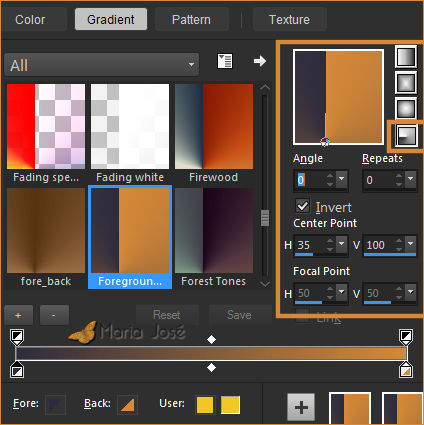
Cores deste tutorial - Foreground- - #2d2c3e - Background-
- #2d2c3e - Background- - #d68938
- #d68938
___________________________________________________________________________________________
1.- Abrir alphachannel_seule - fazer uma cópia - fechar original
* Vamos trabalhar na cópia - preenchemos com a gradiente
2.- Plugin - Simple - Center Tile
3.- Effects - Reflection Effects - Rotating Mirror (180)
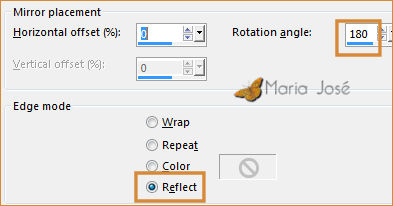
4.- Plugin - Filter Factory Gallery B - Button Deluxe
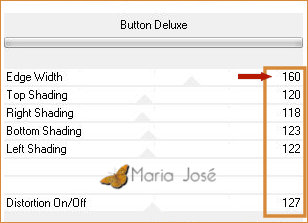
5.- Repetir o item acima - DEFAULT
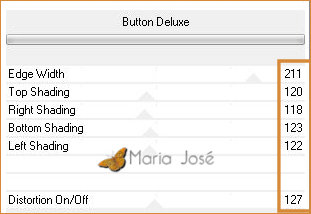
___________________________________________________________________________________________
6.- Selections - Load Selection from Alpha Channel - Selection #1
7.- Plugin - Xero - Fritilary (5, 15, 10, 0)
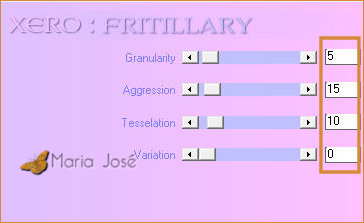
8.- Adjust - Sharpness - Sharpen
9.- Effects - 3D Effects - Drop Shadow 0, 0, 60, 30, preto
10.- Selections - Promote Selections to Layer
* Layers - Add New Layer
11.- Effects - 3D Effects - Cutout (10, 10, 100, 100, preto)
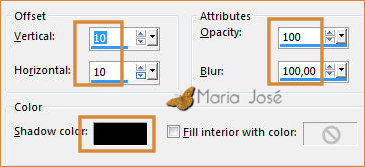
* Layers - Merge Down - Selections Invert - ATIVAR A RASTER 1
12.- Plugin - Carolaine and Sesibility - CS-DLines (40, 5)
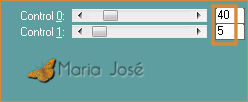
13.- Layes - Add New Layer - Effects - 3D Effects - Cutout (10, 10, 100, 100, preto)
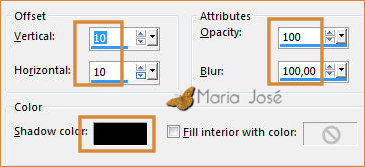
* Layers - Merge Down - SELECT NONE - LAYERS DUPLICATE
14.- Plugin - MuRa's Meister - Perspective Tiling
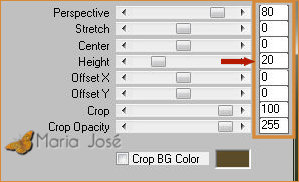
___________________________________________________________________________________________
15.- Selections - Load Selection Alpha Channel - Selection #2
* DELETAR 7 vezes - SELECT NONE
16.- Selections - Load Selection Alpha Channel - Selection #3
17.- Layers - Add New Layer - Layer - Arrange - Bring to top
* Preencher com a gradiente
18.- Effects - Texture Effects - Texture - angelstar
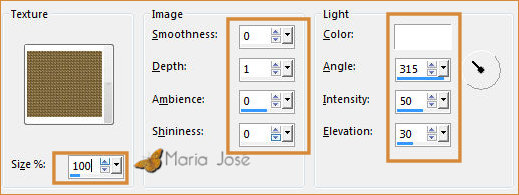
SELECT NONE
19.- Eye Candy 5 - Impact - Extrude - Preset - extrudeseule
20.- Selections - Load Selection Alpha Channel - Selection #4 - DELETAR
SELECT NONE
21.- Plugin - Graphics Plus - Vertical Mirror - DEFAULT (128, 0)
* Drop Shadow - mesma configuração
22.- Effects - Reflection Effects - Rotating Mirror DEFAULT
___________________________________________________________________________________________
23.- Ativar a Promote Selection (3ª de baixo para cima)
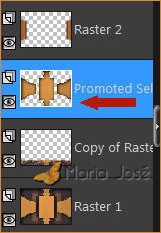
24.- Selections - Load Selection Alpha Channel - Selection #5
25.- Selections - Modify - Contract 10 - Layers - Add New Layer
26.- Edit - Copiar/Colar dentro da seleção - graficoquadro_1 - ou livre escolha
27.- Plugin - Xero - Fritilary 5, 85, 60, 45
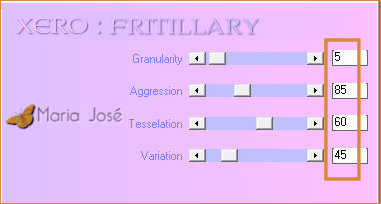
28.- Effects - Reflection Effects - Rotating Mirror - mesma configuração
* Drop Shadow - mesma configuração
___________________________________________________________________________________________
29.- Ativar novamente a Promote Selection (3ª de baixo para cima)
30.- Selections - Load Selection Alpha Channel - Selection #6
31.- Selections - Modify - Contract 10 - Layers - Add New Layer
32.- Edit - Copiar/Colar dentro da seleção - graficopainel - ou livre escolha
33.- Plugin - Xero - Fritilary - mesma configuração
* Drop Shadow 0, 0, 60, 30, preto - baixar a opacidade para 75%
SELECT NONE
___________________________________________________________________________________________
34.- Edit - Copiar/Colar como nova layer - tube personagem - femme_kurasov
35.- Image - Resize 90% - All Layers - DESCLICADO
* Layers - Arrange - Bring to Top - Posicionar - ver modelo
36.- Edit - Copiar/Colar como nova layer - deco_seule1_mj
* Blend Mode - Screen - Layers - Move Down 4 vezes
___________________________________________________________________________________________
LAYERS - Devem se apresentar como abaixo
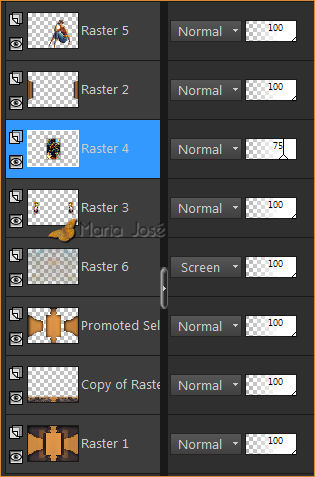
Se você usar cores diferentes, tome a liberdade de experimentar Blend Mode e opacidade a seu gosto
Layers - Merge Visible
FACULTATIVO - Plugin AAA Filters - Custom - Landscape
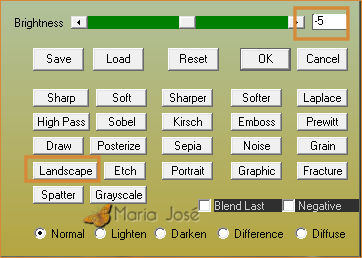
___________________________________________________________________________________________
BORDERS
37.- Image - Add Borders - 1px - preto
* Image - Add Borders - 10px - #d68938
* Image - Add Borders - 10px - #2d2c3e
* Image - Add Borders - 2px - #d68938
38.- Selections - Select All - EDIT COPY
* Image - Add Borders - 40px - #ffffff
39.- Selections - Invert - Colar dentro da seleção a imagem copiada (item 29)
40.- Adjust - Blur - Gaussian Blur - Radius 5,00
* Selections - Invert - Drop Shadow mesma configuração
SELECT NONE
___________________________________________________________________________________________
41.- Assinar o trabalho - Layers - Merge All (Flatten)
42.- Image - Resize - Width 1000px - Salvar em .jpg
Espero que apreciem, obrigada.
___________________________________________________________________________________________
Outro modelo



Este tutorial foi criado em 17 de abril de 2019 por Maria José Prado. É protegido por lei de Copyright e não poderá ser copiado, retirado de seu lugar, traduzido ou utilizado em listas de discussão sem o consentimento prévio e escrito de sua autora acima declinada.
VARIANTES
